Cách đưa Widget Google tìm kiếm ra màn hình chính trên iOS 14
Một trong những tính năng được nhiều người yêu thích khi sử dụng iOS 14 chính là việc thoải mái thêm và chỉnh sửa widget lên màn hình chính của điện thoại. Hiện tại, hệ điều hành này đã cho phép chúng ta đưa thanh tìm kiếm của Google ra ngoài màn hình chính.
Điều này sẽ giúp cho việc tìm kiếm trên Google trở nên nhanh chóng hơn. Sau đây, Eballsviet.com sẽ giới thiệu các bước để đưa Widget Google tìm kiếm ra ngoài màn hình chính của iOS 14, xin mời các bạn cùng theo dõi bài viết sau đây.
Cách đưa Widget Google tìm kiếm ra màn hình chính trên iOS 14
Bước 1: Để thực hiện được việc đưa thanh tìm kiếm của Google ra màn hình chính, thì đầu tiên chúng ta cần phải mở màn hình tiện ích trên điện thoại lên.
Bước 2: Nhấn vào nút Sửa, ở phía dưới của màn hình.
Bước 3: Tiếp theo, hãy ấn vào biểu tượng dấu “+” ở góc bên phải phía trên màn hình.
Bước 4: Vuốt màn hình xuống phía dưới, sau đó chọn ứng dụng Google.
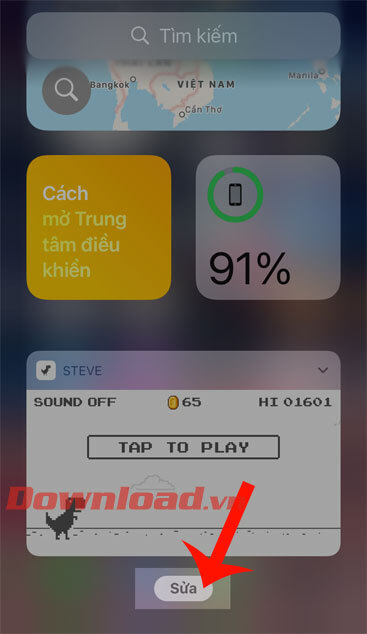
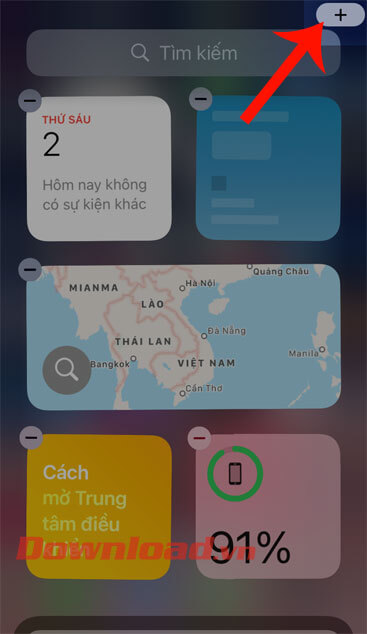

Bước 5: Chọn size cho widget, rồi nhấn vào nút Thêm tiện ích ở phía dưới.
Bước 6: Khi thanh tìm kiếm của Google được đưa ra màn hình tiện ích, hãy chạm và giữ vào widget Google sau đó kéo ra màn chính của điện thoại.
Bước 7: Cuối cùng thanh tìm kiếm được hiển thị ở màn hình chính của điện thoại, lúc này các bạn nhấn vào widget và sử dụng như bình thường.
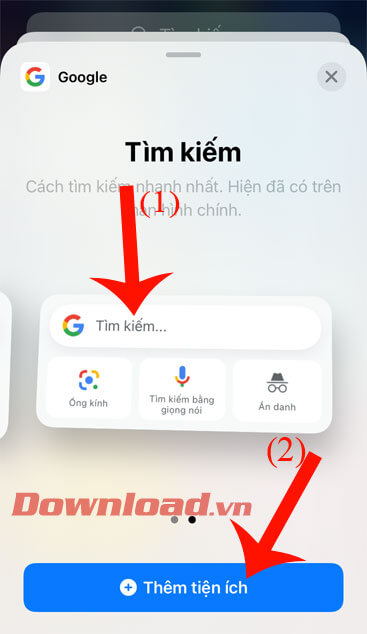
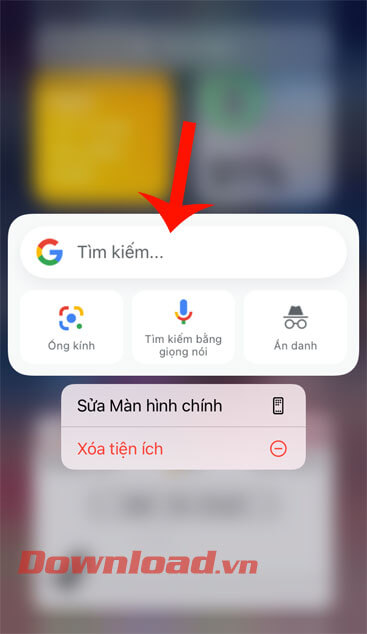
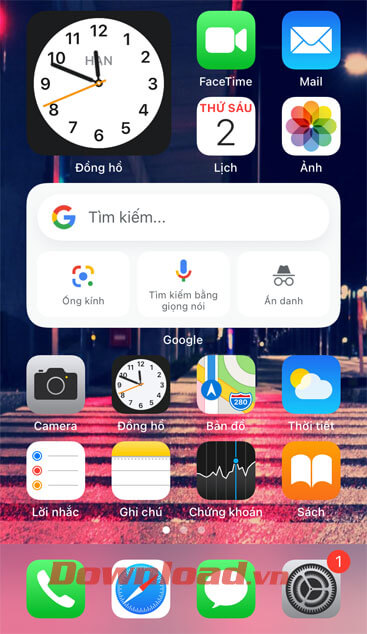
Hy vọng rằng với những bước thực hiện phía trên thì các bạn có thể dễ dàng và nhanh chóng đưa thanh tìm kiếm của Google lên màn hình chính điện thoại của mình.
Ngoài ta các bạn cũng có tham khảo thêm một số bài viết khác để tạo widget trên iOS 14:
- Hướng dẫn dùng Widgetsmith tự tạo widget iOS 14.
- Hướng dẫn thêm thanh pin và lịch vào widget iOS 14.
- Hướng dẫn tạo Widget chơi game trên iOS 14.
- Cách đổi ảnh nổi bật trên widget Photos trong iOS 14
Chúc các bạn thực hiện thành công!
Theo Nghị định 147/2024/ND-CP, bạn cần xác thực tài khoản trước khi sử dụng tính năng này. Chúng tôi sẽ gửi mã xác thực qua SMS hoặc Zalo tới số điện thoại mà bạn nhập dưới đây:





















